Cómo reproducir música en Xbox One
Muchos videojuegos tienen excelentes bandas sonoras que acompañan a su juego, pero a veces quieres escuchar tu propia música de fondo mientras juegas. los Xbox One tiene varias formas de permitirle reproducir música en segundo plano mientras continúa haciendo otras cosas en la consola. A continuación, se explica cómo configurar un reproductor de música de fondo en Xbox One y ver qué aplicaciones admiten la función.
La información de esta guía se aplica tanto a Xbox One X como a Xbox One S.
¿Qué aplicaciones y servicios son compatibles?
En lugar de tener un reproductor multimedia dedicado, Xbox One tiene una tienda que ofrece una gran cantidad de aplicaciones y servicios para que los descargues según tus gustos. Puede obtener aplicaciones como Groove Music, Pandora, Spotify, VLC, así como Casts para sus necesidades de escucha de podcasts. La aplicación que use depende de lo que use en otros lugares y de lo que esté buscando hacer.
Aquí hay algunas formas sencillas de reproducir música a través de su Xbox One y cómo descargar las aplicaciones relevantes a su consola.
Cómo descargar aplicaciones a Xbox One
En todos los casos, debe descargar una aplicación de música antes de poder usarla. He aquí cómo hacerlo.
Toque el botón central brillante del controlador Xbox One.
-
Resalta Microsoft Store y presiona A Para abrirlo.
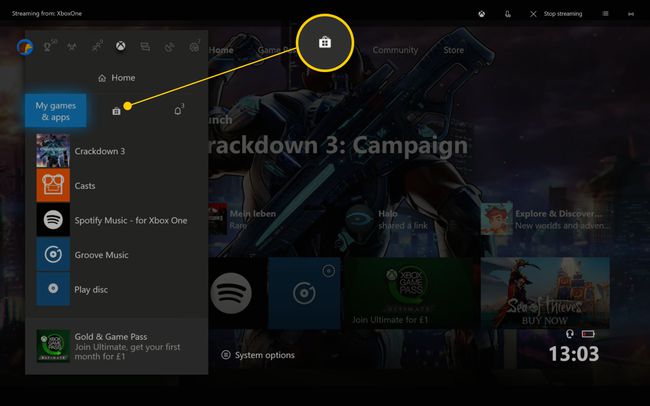
-
Seleccione la barra de búsqueda y escriba el nombre de la aplicación usando el teclado en pantalla.

Debería aparecer después de escribir algunas teclas.
Desplácese hasta el ícono de la aplicación y presione A.
-
Seleccione Obtener para descargar e instalar la aplicación.
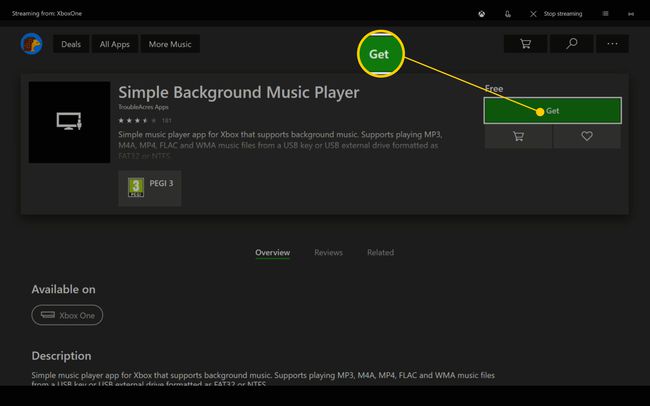
Cómo encontrar aplicaciones de Xbox One una vez instaladas
Una vez que descargue e instale una aplicación de música, debe saber cómo encontrarla. Es posible que no sea visible de inmediato en el tablero de la consola. He aquí cómo localizarlo:
Toque el botón central brillante del controlador Xbox One.
-
Seleccione Mis juegos y aplicaciones.
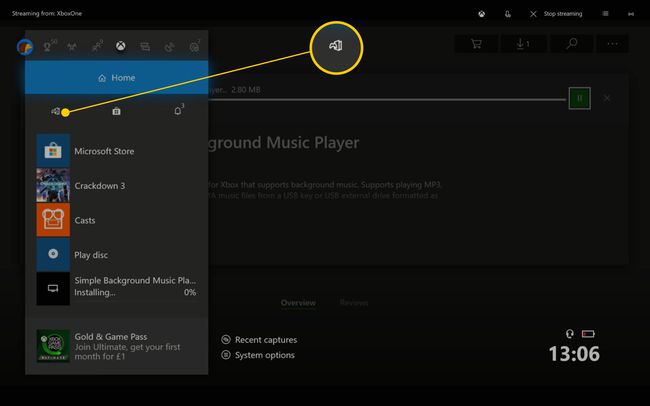
-
Seleccione Ver todo.

-
Desplácese hacia abajo hasta Aplicacionesy seleccione la aplicación para abrirla.

Cómo reproducir un CD de audio mientras se reproduce un juego con Groove Music
Anteriormente, un servicio de transmisión de música, muchas de las funciones de Groove Music se han descontinuado. Aún así, es una forma excelente y fácil de reproducir CD de audio en segundo plano. He aquí cómo hacerlo.
Necesita jugar un juego descargado digitalmente en lugar de un juego físico que requiere el disco del juego en la unidad de disco de Xbox One.
Instale Groove Music desde Microsoft Store.
Coloque el CD de audio en la unidad de disco de Xbox One.
-
El CD de audio debería reproducirse automáticamente. Si no es así, abra la aplicación Groove Music y seleccione CD de audio.
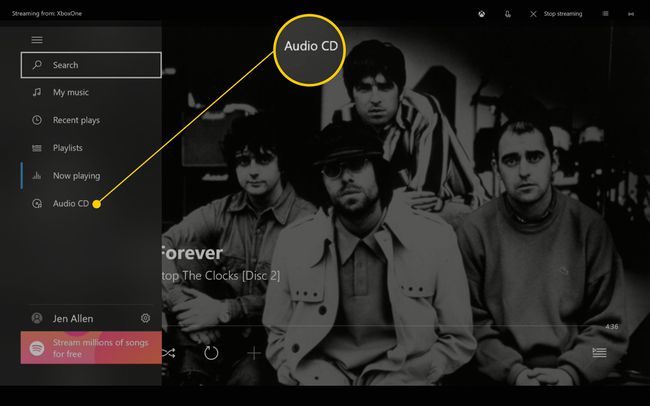
Toque el botón central brillante del controlador Xbox One.
-
Desplácese hacia abajo y seleccione Mis juegos y aplicaciones.
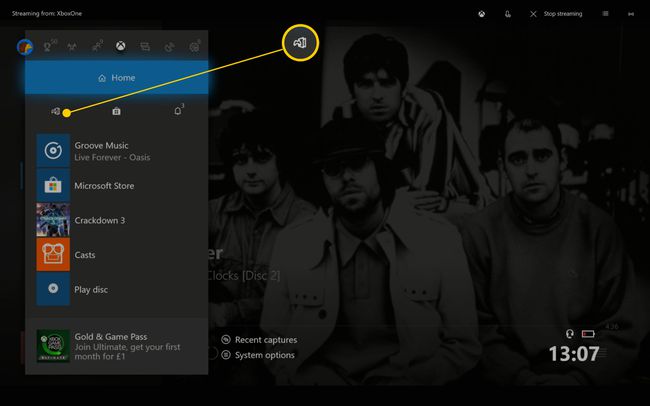
-
Seleccione el juego que desea jugar. Después de una breve pausa, el juego se carga y la música continúa sonando.
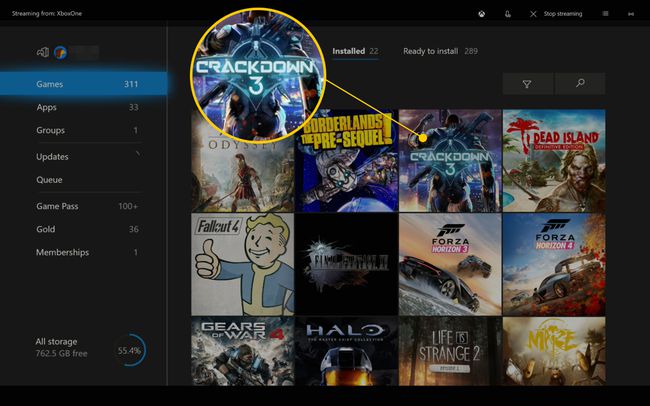
Cómo reproducir música en Xbox One mientras juegas con Spotify
Spotify es uno de los mayores servicios de transmisión de música que existen. Puedes usarlo mientras juegas en tu Xbox One. Así es cómo:
-
Descarga e instala la aplicación Spotify.
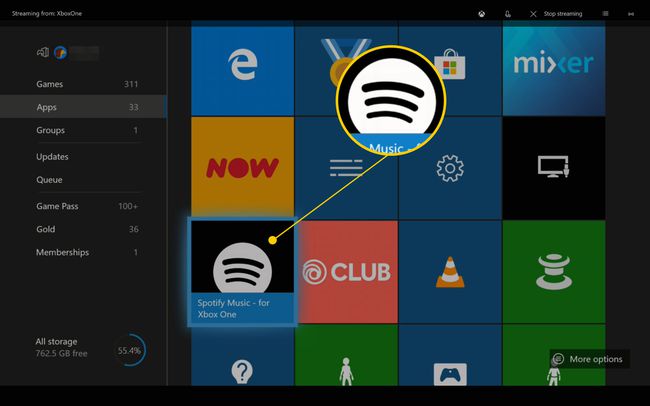
-
Inicie sesión en el servicio con los datos de su cuenta habitual.
Si está cerca de su computadora y ha iniciado sesión en Spotify, use un PIN para iniciar sesión sin tener que ingresar los detalles de su cuenta nuevamente.
-
Elija una lista de reproducción que desee escuchar.

-
Seleccione Jugar para jugarlo.
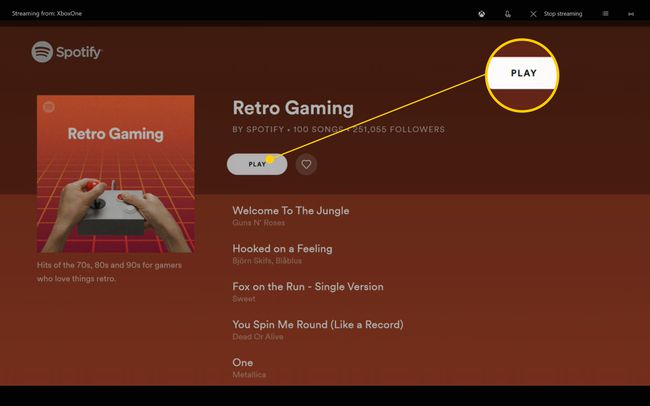
Toque el botón central brillante del controlador Xbox One.
-
Desplácese hacia abajo y seleccione Mis juegos y aplicaciones.
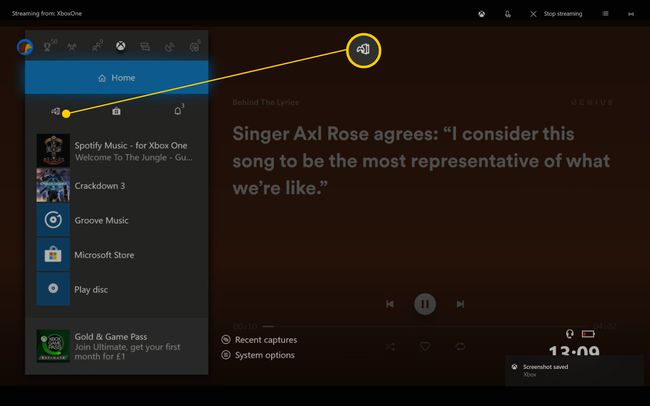
Encuentra el juego que quieres jugar y presiona A para lanzarlo. Después de una breve pausa, la música continúa sonando mientras se carga el juego.
Cómo reproducir un podcast mientras se juega a un juego usando casts
A veces, es posible que prefiera escuchar un pódcast en lugar de música mientras juegas. A continuación, le indicamos cómo hacerlo a través de la aplicación Casts:
Descarga e instala la aplicación Casts desde Microsoft Store.
-
Abra la aplicación.
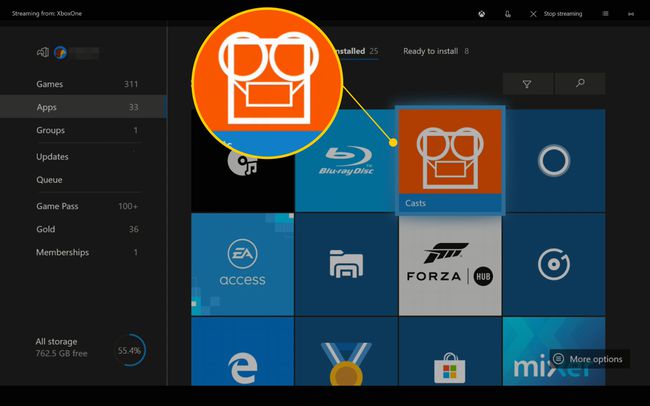
-
Seleccione Navegar en el catálogo.
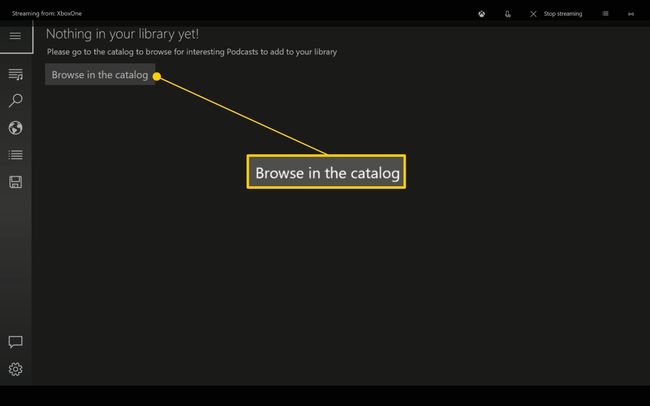
-
Busque un podcast que le interese.
La sección Top Feeds es un excelente punto de partida.
-
Seleccione la miniatura del podcast.
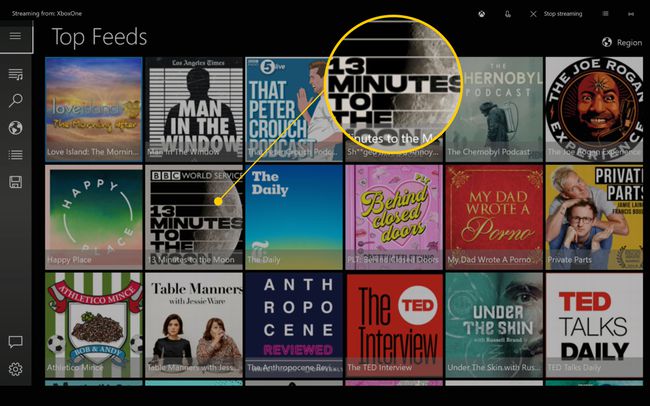
-
Desplácese hacia abajo en la lista de episodios de podcast y seleccione el que desea escuchar.
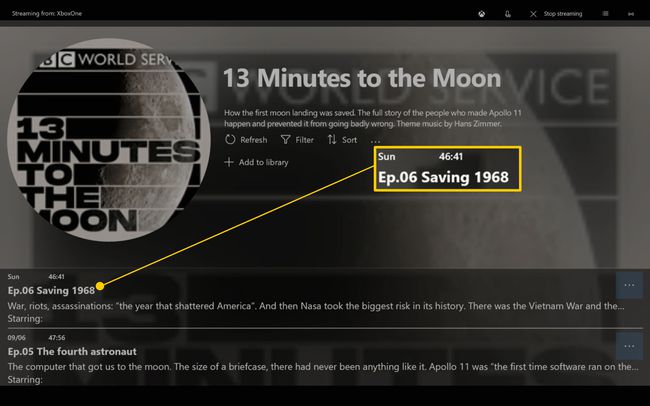
Toque el botón central brillante del controlador Xbox One.
-
Desplácese hacia abajo y seleccione Mis juegos y aplicaciones.
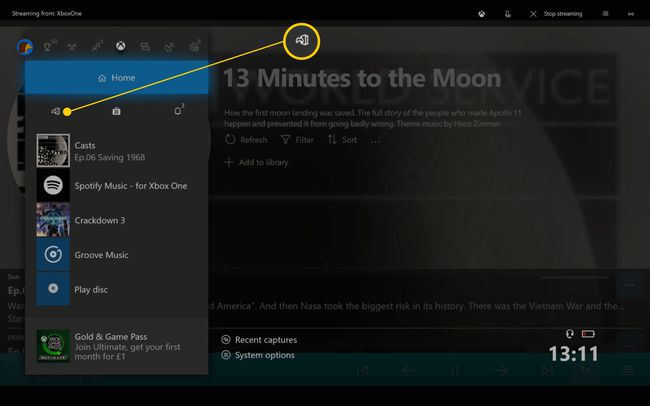
Encuentra el juego que quieres jugar y presiona A Para abrirlo. Después de una breve pausa, el podcast continúa reproduciéndose mientras se carga el juego.
